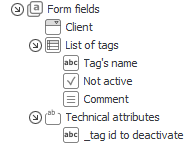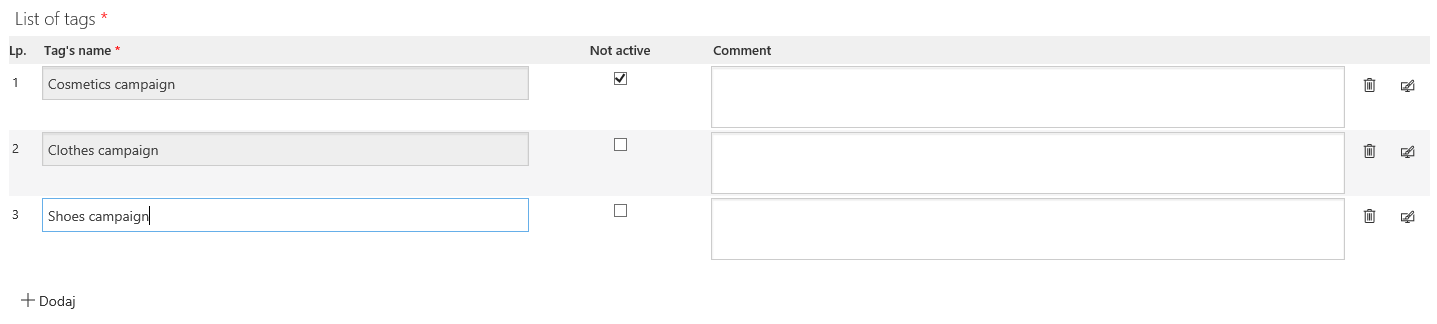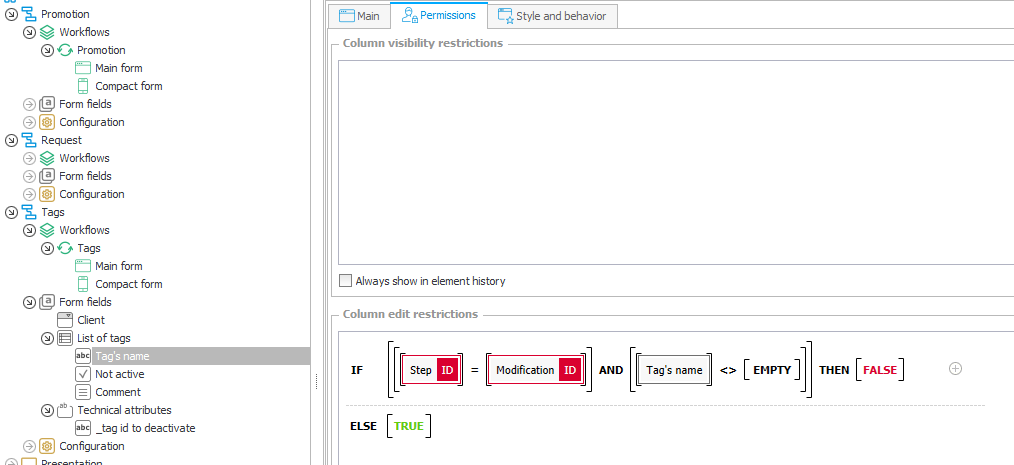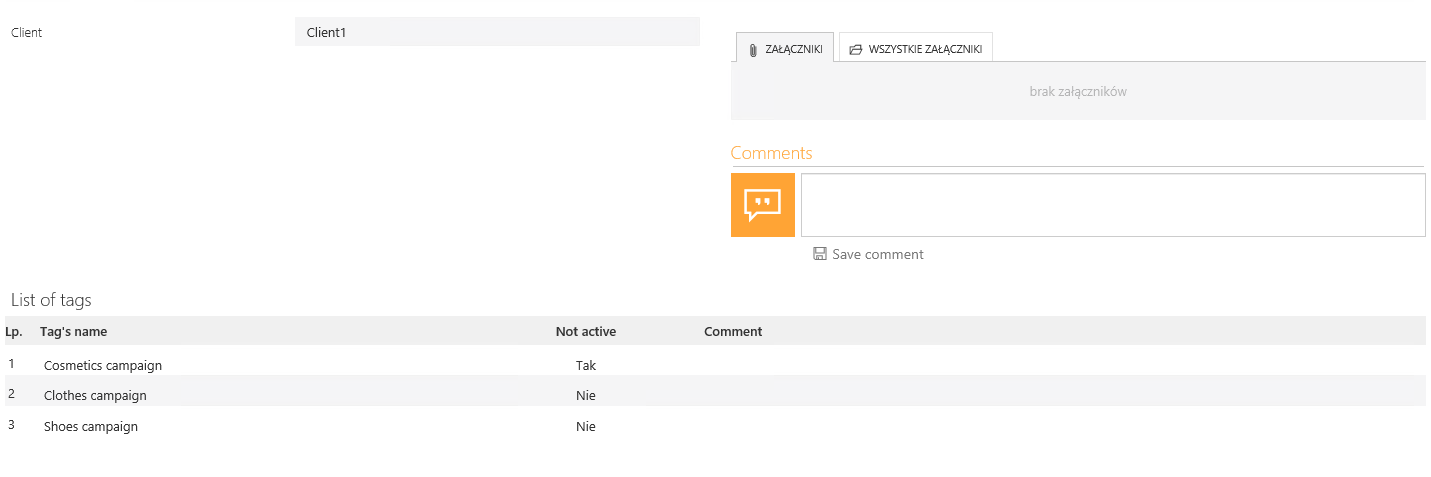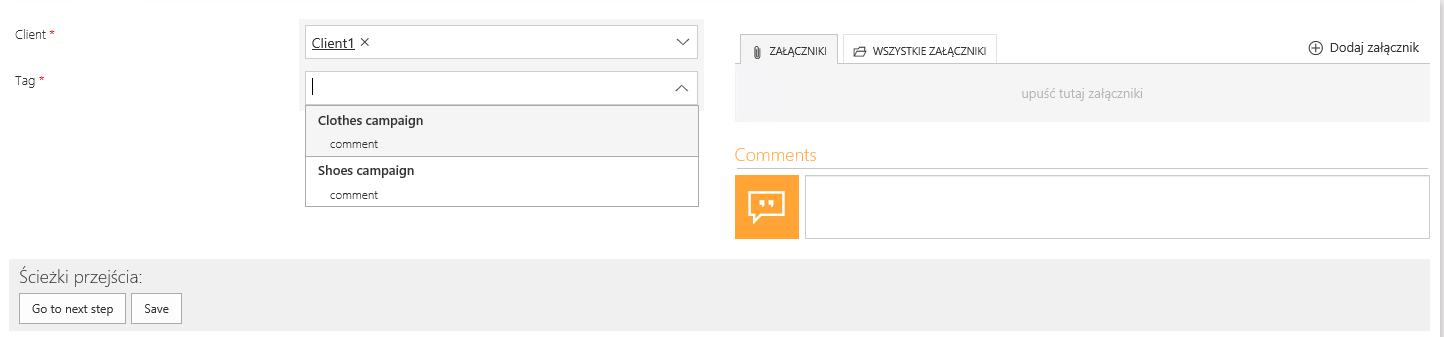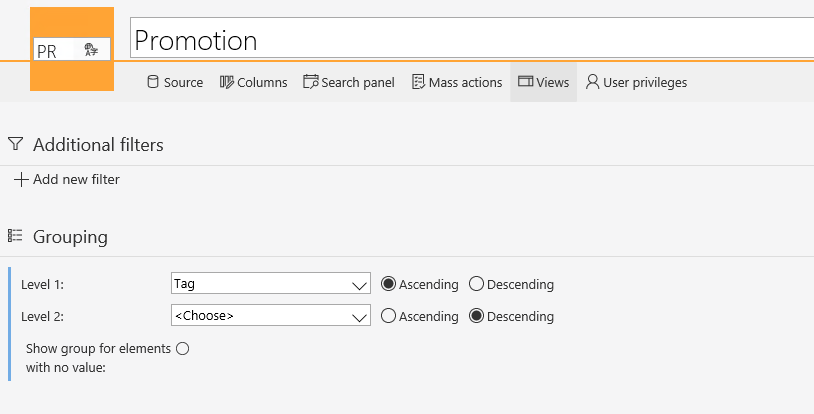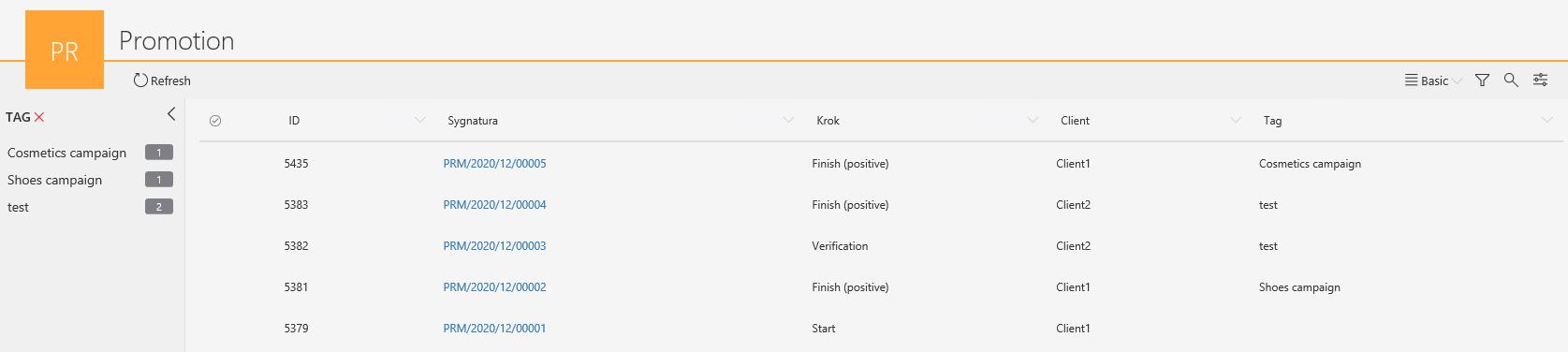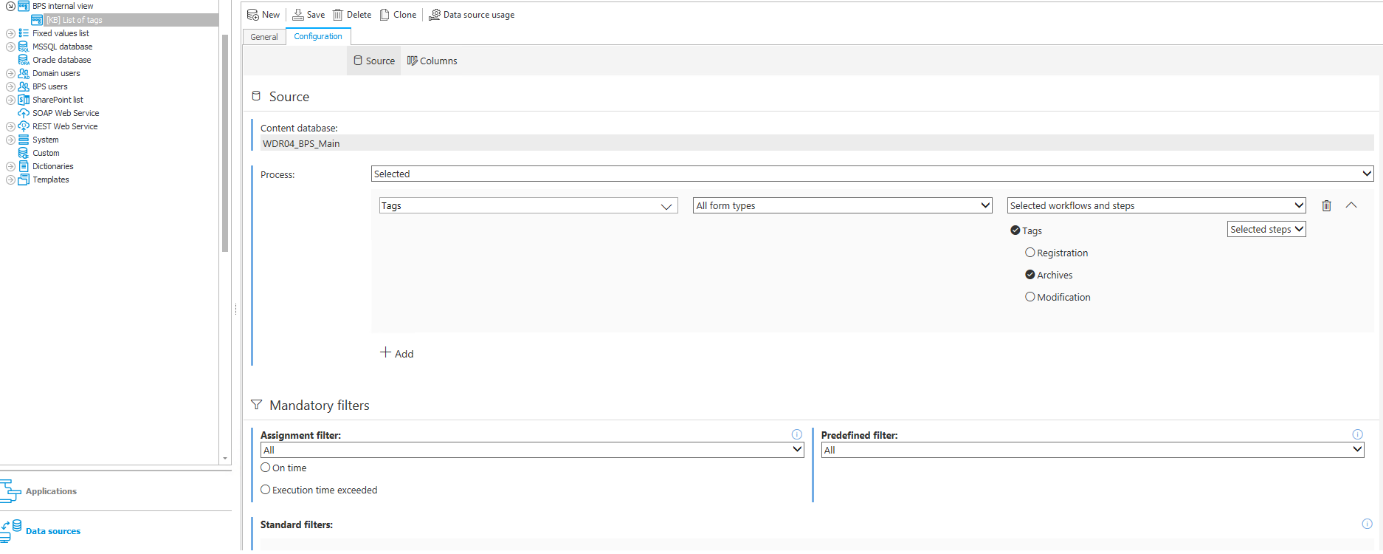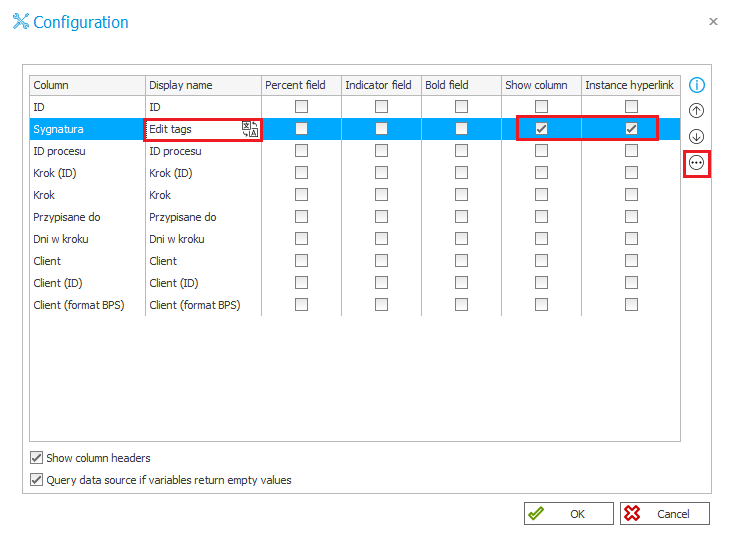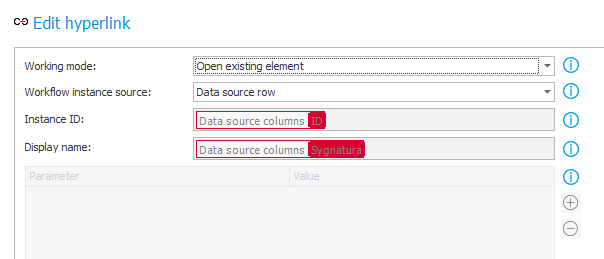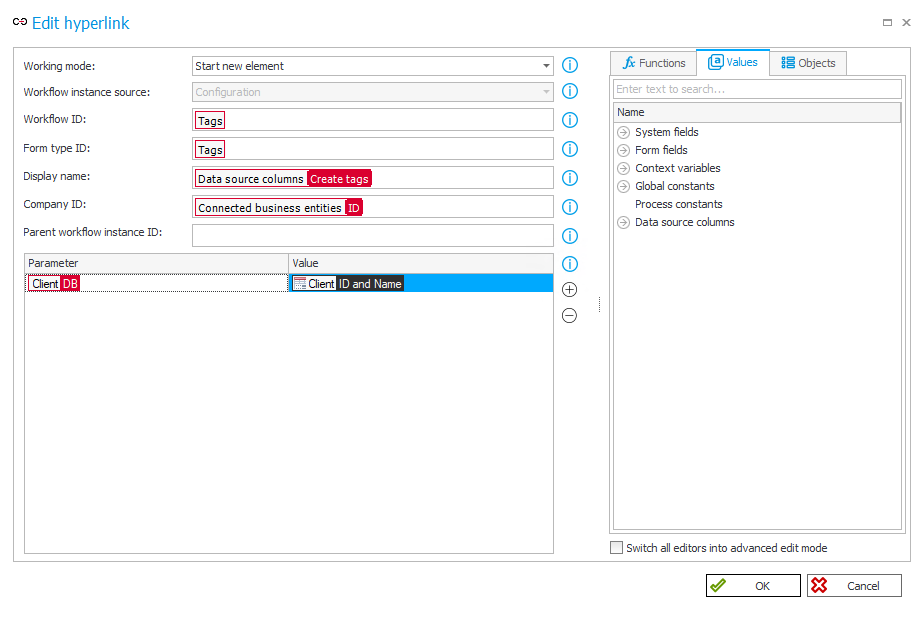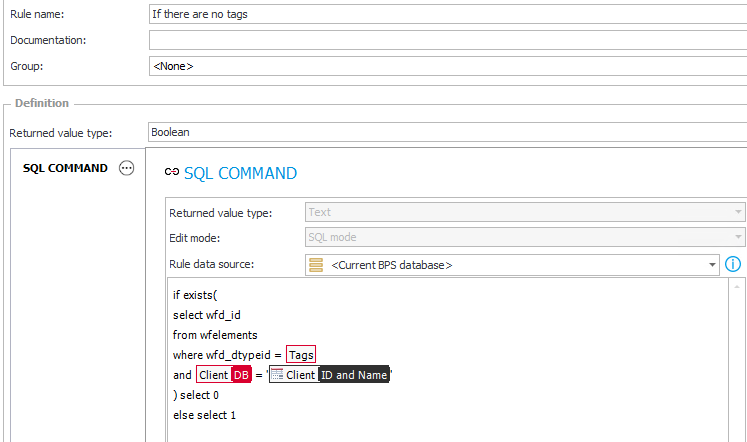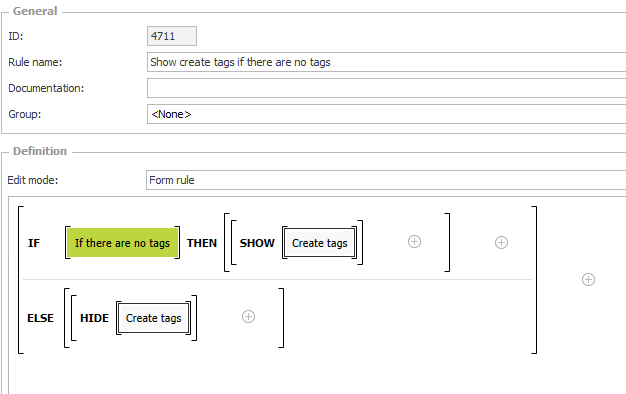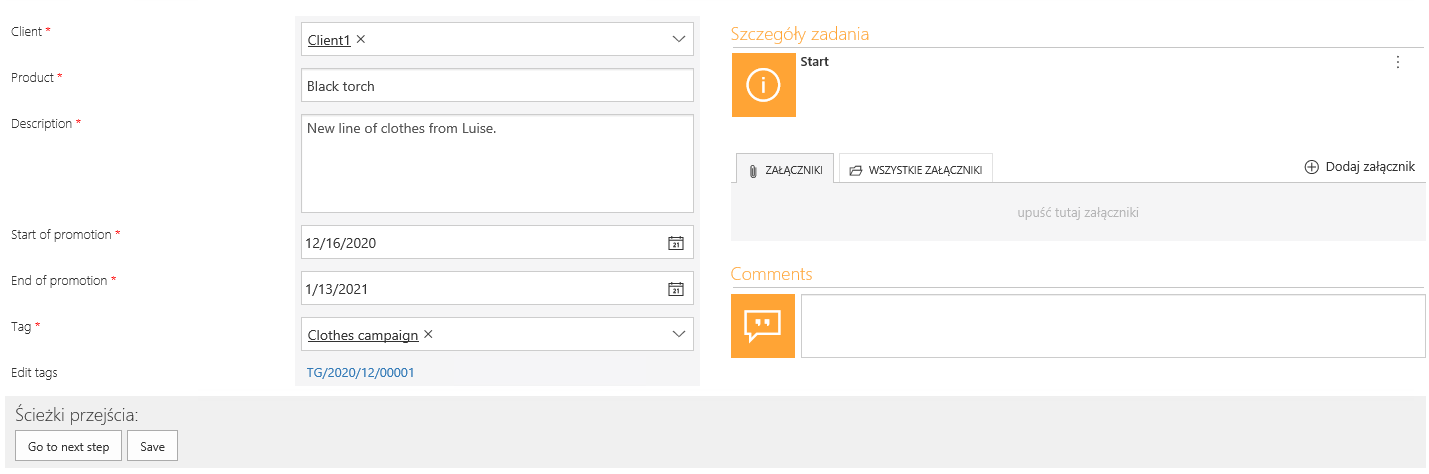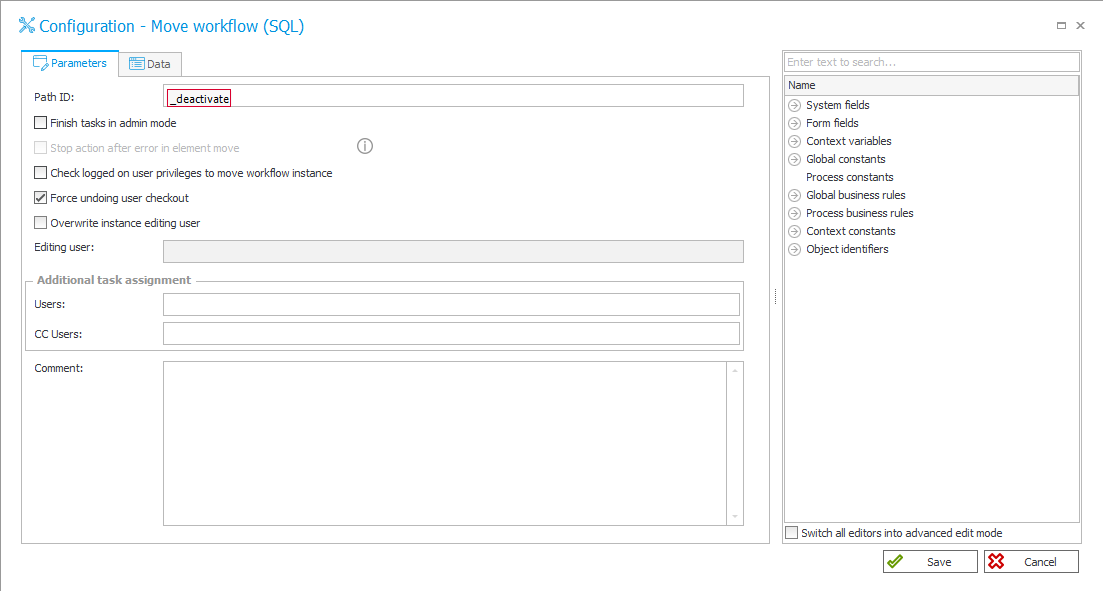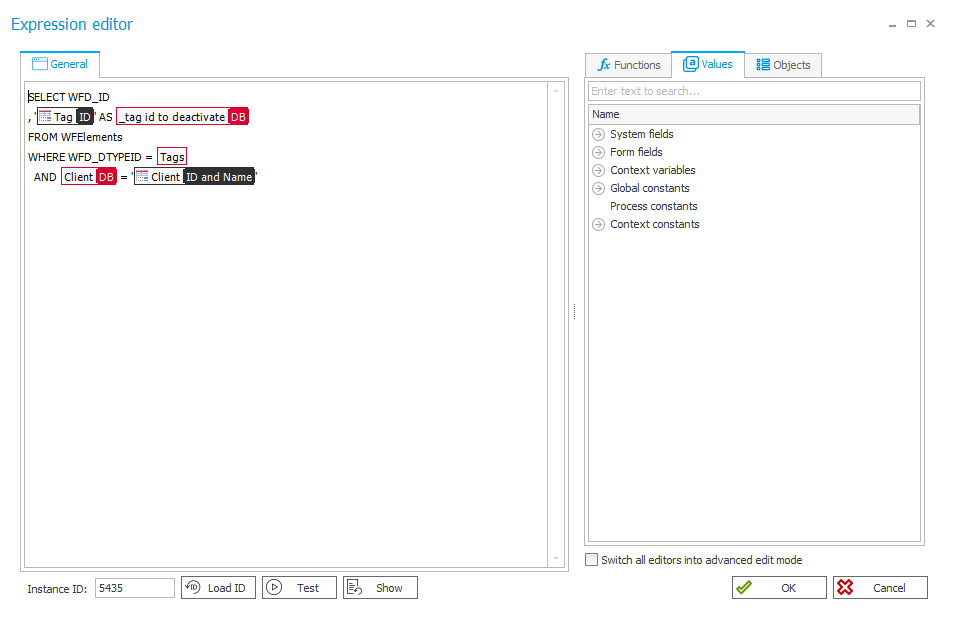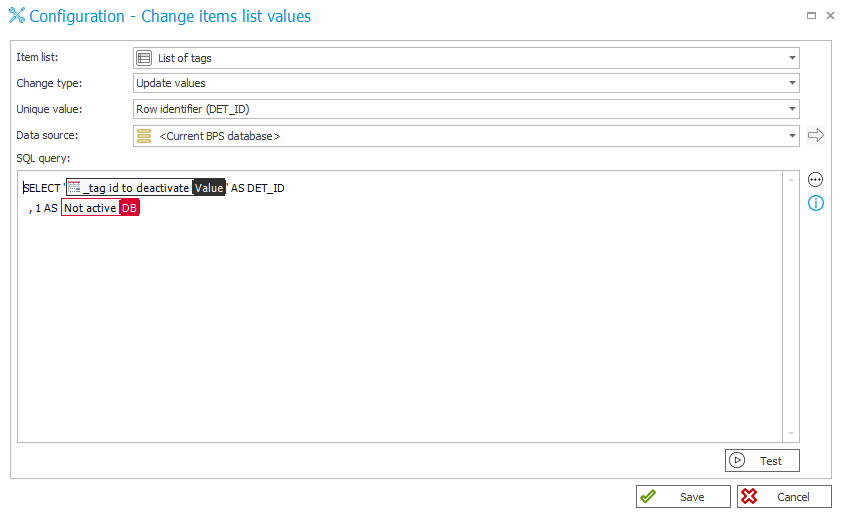Dotyczy wersji 2021.1.1 autor: Kinga Bożęcka
Proces tagów to prosty proces, składający się z zaledwie 3 kroków – rejestracji, modyfikacji i kroku końcowego. Określone w nim tagi będą mogły być wykorzystywane w innych procesach np. do otagowania pojedynczych promocji podczas planowania kampanii promocyjnej.
Takie podejście pozwoli również utworzyć raport grupujący po tagach, co pozwoli na szybsze znajdywanie potrzebnych elementów obiegu. Poniżej zostanie przedstawiona konfiguracja takiego procesu, przykładowe użycie go do otagowania planowanych promocji oraz powiązane z tym możliwości.
Konfiguracja procesu tagów
Rysunek 1 – Schemat graficzny procesu tagów
W niniejszym przykładzie dla każdego klienta zostanie ustalony osobny zestaw tagów, z którego będzie można korzystać planując promocje. W związku z tym będziemy mieć atrybuty:
Rysunek 2 – Atrybuty procesu tagów
Poniżej opis każdego z atrybutów:
- Client – pole wyboru ze źródłem zawierającym wszystkich klientów
- List of tags – lista pozycji.
- Tag’s name– określenie nazwy tagu
- Not active – tagi określone jako nieaktywne nie będą brane pod uwagę w procesie promocji
- Comment – pole wiele wierszy tekstu.
- _tag id to deactivate – pole techniczne przechowujące DET_ID tagu do dezaktywacji. Wartość będzie przekazywana z procesu promocji.
Na początek tagi zostaną ustawione tak, aby te już zarejestrowane były blokowane do edycji. Ponieważ nadal potrzebna będzie możliwość dodawania nowych tagów, nie można ustawić na matrycy kolumny „Tag’s name” jako tylko do odczytu. Zamiast tego lista na kroku Modification powinna wyglądać jak na obrazku poniżej – dwa pierwsze wiersze zostały dodane już wcześniej, dlatego są zablokowane, ostatni wiersz jest właśnie dodawany, a więc musi być odblokowany.
Rysunek 3 – Wygląd listy pozycji po ustawieniu blokowania edycji
Na matrycy atrybut „Tag’s name” ustawiony jest w trybie edycji, a blokowanie edycji odbywać się będzie za pomocą ograniczenia edytowalności na atrybucie.
W tym celu w zakładce Permissions dla Tag’s name zostanie ustawiony warunek. Poniższy zapis oznacza, że gdy element będzie na kroku Modification to pola, gdzie nazwa tagu została już uzupełniona nie będą mogły być już modyfikowane.
Rysunek 4 – Konfiguracja kolumny "Tag’s name".
Rysunek 5 – Wygląd formularza tagów na kroku końcowym
Konfiguracja procesu promocji
Proces promocji powinien być skonfigurowany adekwatnie do potrzeb – utworzone powinny zostać odpowiednie kroki, ścieżki i atrybuty. W niniejszym przykładzie potrzebny będzie na pewno atrybut Client, aby system wiedział, z którego elementu ma zaciągnąć możliwe do wyboru tagi. Następnie należy skonfigurować atrybuty związane z tagami. Po dodaniu pola wyboru „Tag”, należy skonfigurować go w ten sposób, aby do wyboru były tylko aktywne tagi danego klienta.
Rysunek 6 – Konfiguracja źródła pola Tag
W ten sposób na formularzu do wyboru powinny być takie tagi („Cosmetics campaign” został oznaczony jako nieaktywny):
Rysunek 7 – Wygląd pola Tag na formularzu
Teraz można utworzyć raport zawierający promocje i pogrupować je po tagach.
Rysunek 8 – Ustawienie grupowania po tagach na raporcie
Rysunek 9 – Raport promocji z grupowaniem po tagach
Link do tagów
Następne co można zrobić to stworzyć w promocjach dwa linki. Jeden będzie linkiem do istniejącego już elementu procesu Tags, tak aby szybko móc przejść do niego i dodać nowe tagi. Drugi będzie odnośnikiem do stworzenia nowego elementu i będzie wyświetlany tylko, gdy nie utworzono jeszcze żadnych tagów dla danego klienta.
Najpierw należy stworzyć źródło BPS zawierające elementy procesu Tags, które znajdują się w kroku Archives (zakładka Data sources -> BPS internal view). Należy wybrać odpowiednie kolumny (obowiązkowo kolumnę Client) i zapisać.
Rysunek 10 – Tworzenie źródła BPS
Następnie należy utworzyć nowy wiersz danych o nazwie „Edit tags” i jako źródła ustawić nowo utworzone źródło BPS. Dalej należy ustawić filtr, aby system brał pod uwagę tylko tagi wybranego klienta.
Rysunek 11 – Konfiguracja pola Edit tags
W konfiguracji zaawansowanej przy Sygnaturze trzeba zaznaczyć opcję Show column oraz Instance hyperlink oraz kliknąć w 3 kropki (rys. 11) i odpowiednio skonfigurować (rys.12).
Rysunek 12 – Konfiguracja zaawansowana pola Edit tags
Rysunek 13 – Konfiguracja linku do elementu (edit tags)
W ten sposób został utworzony link do istniejącego już elementu. Jeśli element nie został jeszcze utworzony link nie będzie widoczny. Jeśli jest taka potrzeba, aby zamiast tego wyświetlił się odnośnik do stworzenia nowego elementu, należy dodać nowy wiersz danych „Create tags”. Jako źródło danych podać bieżącą bazę, a w zapytaniu SQL wpisać:
Rysunek 14 – Konfiguracja pola Create tags
W konfiguracji zaawansowanej należy zaznaczyć Show column oraz Instance hyperlink oraz kliknąć w 3 kropki. W kolumnie Parameter powinien znajdować się atrybut w procesu tagów, a w kolumnie Value atrybut z promocji.
Rysunek 15 – Konfiguracja linku do elementu (create tags)
Pozostaje ustawić widoczność linku, tak aby nie był widoczny, gdy element już istnieje. W tym celu w procesie Promocji należy utworzyć regułę biznesową, która to sprawdzi (w Returned value type należy wybrać Boolean).
Rysunek 16 – Reguła biznesowa "If there are no tags"
Następnie stworzona zostanie reguła formularza, która będzie korzystać z reguły biznesowej.
Rysunek 17 – Konfiguracja reguły formularza
Na koniec należy dodać utworzoną regułę, aby była uruchamiana przy ładowaniu strony oraz na zmianę wartości w polu Client.
Rysunek 18 – Użycie reguły formularza
Rysunek 19 – Rejestrowanie nowej promocji
Dezaktywowanie tagu
Aby nie trzeba było dezaktywować tagów ręcznie, można ustawić by działo się to automatycznie np. po wejściu promocji do kroku końcowego. W momencie, gdy promocja trafiłaby do Archives tag, który został wybrany w tej promocji ustawiałby się jako nieaktywny. W procesie tagów stworzony został już potrzebny atrybut techniczny – „_tag id to deactivate”.
Na wejściu do kroku końcowego promocji ustawiona zostanie akcja Przesuń obieg (SQL) i skonfigurowana zgodnie z rys 19 i rys 20. Akcja znajdzie odpowiedni element procesu tagów oraz przesunie ten element ścieżką „_deactivate” (krok Archives w procesie tagów). Przekaże również DET_ID wybranego tagu do atrybutu technicznego „_tag id to deactivate”.
Rysunek 20 – Konfiguracja akcji Move Workflow (sql), zakładka Parameters
Rysunek 21 – Zapytanie filtrujące dane
Na ścieżce „_deactivate” należy ustawić akcję zmiany wartości listy pozycji.
Rysunek 22 – Akcja ustawiająca dany tag jako nieaktywny
Teraz, gdy promocja danego klienta trafi do kroku końcowego, tag wybrany w tej promocji zostanie oznaczony jako nieaktywny.
Podsumowanie
W artykule przedstawiono możliwe rozwiązanie do tagowania promocji. W tym celu utworzono dwa procesy: proces tagów oraz proces promocji.
Pierwszy proces posłużył jako słownik do definiowania tagów przypisanych do danego Klienta, które następnie zostały wykorzystane w procesie do rejestracji promocji.
Procesy te częściowo zautomatyzowano, dzięki wykorzystaniu akcji do przesuwania obiegów, pól technicznych i ścieżek.